Cómo configurar reglas en Apple Mail

Aunque el correo electrónico puede estar disminuyendo en popularidad, dando paso a medios más instantáneos de comunicación en línea, sigue siendo un componente vital para el repertorio profesional de la mayoría de las personas. Sin embargo, el correo electrónico puede ser fácil de dominar, por lo que es importante usar reglas y filtros.
Las reglas de Apple Mail le permiten priorizar lo que es importante mientras eliminan lo que no es. Un buen esquema de reglas reducirá rápidamente el desorden del correo electrónico y le dará la oportunidad de responder a los mensajes prioritarios de manera más oportuna.
Apple Mail hace que configurar reglas sea muy fácil, lo que le permite archivar, marcar y notificarle sin problemas mensajes para que no busque constantemente ese mensaje importante de su jefe o colega.
Para configurar las reglas, primero debe abrir las preferencias del correo de Apple, lo que se hace seleccionando el menú Correo y luego "Preferencias" o usando Comando +, combinación de teclado.
En las preferencias, hacemos clic en la última pestaña a la derecha, "Reglas" y luego hacemos clic en "Agregar regla".
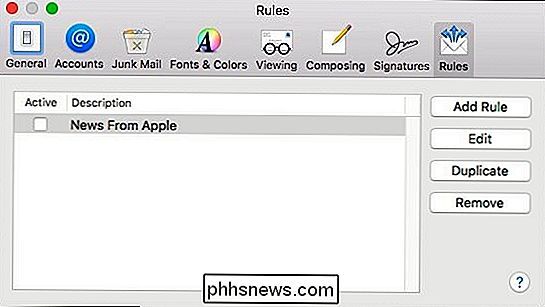
Para este ejemplo, configuraremos una regla para enrutar un correo electrónico desde un remitente específico a un buzón específico. Antes de hacer esto, sin embargo, debemos asegurarnos de que el buzón ya está configurado. Si no es así, podemos hacer clic en el menú "Buzón" y seleccionar "Nuevo buzón ..." en las selecciones del menú. Ahora, elija dónde desea que resida su nuevo buzón de correo y asígnele un nombre apropiado. (En mi caso, lo llamo "Lowell", donde irán todos los correos de mi jefe.)
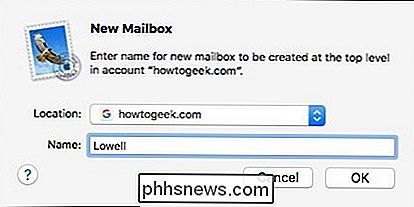
De vuelta en nuestras preferencias de reglas, construiremos nuestra nueva regla, que será muy simple. El remitente en cuestión, mi jefe, tiene dos direcciones de correo electrónico que suelen utilizar, por lo que incluiremos ambas en nuestra regla para asegurarnos de que cualquier correo que provenga de cualquiera de las direcciones se enrute a nuestro nuevo buzón.
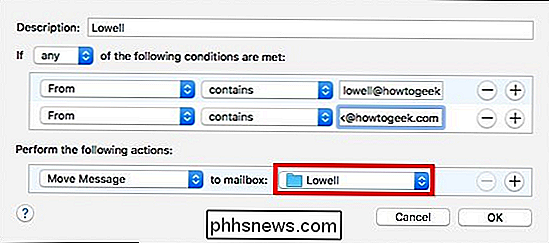
En Para agregar otra dirección de correo electrónico, debemos hacer clic en el signo "+", esto agregará un campo adicional para otra dirección de correo electrónico.
Con esta nueva regla, cualquier correo que llegue desde cualquiera de las direcciones de correo electrónico será movida al buzón específico. Esto significa que omitirá la bandeja de entrada, así que debemos asegurarnos de verificar ese buzón con frecuencia para asegurarnos de que no nos perdemos nada.
Desafortunadamente, no puede usar Boolean con las reglas de Mail, por lo que cada parte de la regla configurar tendrá que tener su propio elemento. Sería fácil utilizar el operador "OR" en nuestra regla al especificar una dirección de correo electrónico, pero no podemos, cada uno debe tener su propia línea.
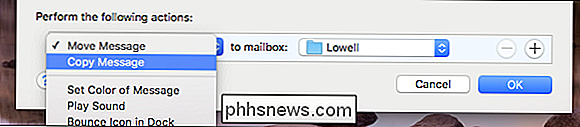
Si queremos asegurarnos de que cualquier mensaje de este remitente permanece en la bandeja de entrada, pero todavía se archivan en el nuevo buzón, podríamos cambiar la regla para que se copien en lugar de mover.
Eso es solo un ejemplo simple, intentemos algo un poco más complejo. Supongamos que queremos configurar una regla que marcará mensajes específicos, los encaminará a un buzón especial y reenviará una copia a otra dirección de correo electrónico. Así es como lo haríamos:
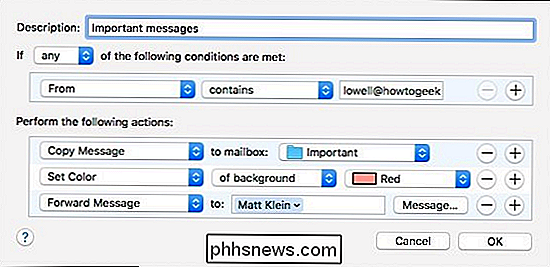
Entonces, con esta regla, el mensaje se copiará en nuestra carpeta de correo importante, el fondo se sombreará en rojo y se enviará a una cuenta de correo electrónico por separado. Podríamos seguir agregando criterios a nuestra regla, pero probablemente se esté entendiendo la idea.
Estos son un poco divertidos, así que probemos uno más y lo alarguemos un poco más. En esta regla, ocurren todo tipo de cosas.
Primero, si el contenido del tema o de nuestro mensaje contiene las palabras "roller derby", el mensaje se moverá a una carpeta especial. Al recibir este mensaje, Mail nos lo notificará reproduciendo un sonido, enviándonos una notificación y rebotando el ícono en el Dock. Finalmente, cambiará el fondo a rosa y lo marcará con una bandera verde.
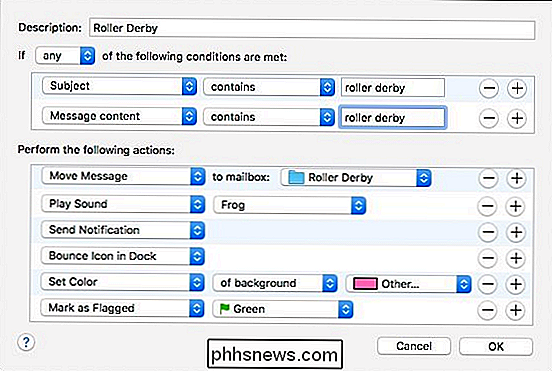
Eso parece mucho para un tipo de mensaje en particular, pero si realmente quieres saber cuándo llega algo, puedes asegurarte de que Mail te avise. .
Antes de finalizar, eche un vistazo a las preferencias de nuestras Reglas una vez más, porque hay algunas funciones muy valiosas que puede utilizar.
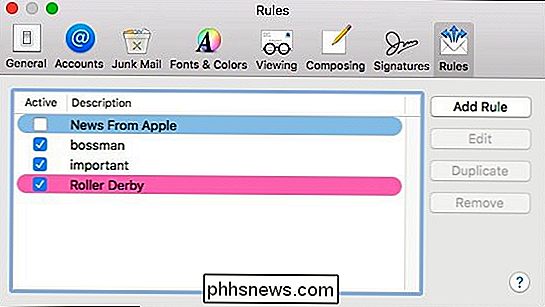
Siempre que una regla sea "Activa", habrá una marca de verificación en el cuadro junto a él. Si quiere desactivar una regla, dejándola inactiva, solo tiene que desmarcarla. Esto no eliminará la regla, por lo que si desea conservarla y simplemente suspender su uso por un tiempo, entonces desactívela.
La función "Editar" es para que pueda volver y modificar cualquier regla cuando sea necesario. Alternativamente, puede hacer doble clic en cualquier regla que desee cambiar.
El botón "Duplicar" puede ser útil de vez en cuando cuando quiera replicar una regla una vez más, con solo algunos cambios menores, pero no desea crearlo varias veces.
Finalmente, si necesita eliminar una regla, haga clic en el botón "Eliminar", o simplemente seleccione la regla y presione el botón "Eliminar" en su teclado.
Si tiene varias cuentas de correo electrónico, entonces establecer reglas es definitivamente una gran manera de reunir todos sus mensajes en lugares agradables y ordenados para que no se pierda nada o se pierda en la reproducción aleatoria. No es necesario ser un experto para usarlos tampoco. Mail hace que sea muy fácil configurar incluso algunas reglas simples para que pueda encontrar mensajes importantes con solo unos pocos clics. Una vez que lo domine, probablemente esté creando reglas aún más complejas que van más allá de lo que le hemos mostrado aquí hoy.

¿Qué es el uso de las fotos de Meme Font (y cómo puedo hacerlas?)
Meme pictures, fotos reconocibles con refranes aplicados en la parte superior, aparecen en todas partes, desde foros de discusión de Internet hasta correos electrónicos. ¿Cuál es la fuente que se destaca con tanta audacia en ellos y cómo los haces? Siga leyendo mientras respondemos la pregunta seria de un lector sobre un tema no tan serio.

Cómo recuperar archivos accidentalmente eliminados
Si estás leyendo este artículo, probablemente hayas eliminado algo importante en tu computadora que necesitas recuperar lo antes posible. Afortunadamente, los archivos o carpetas que ahora se han eliminado se eliminaron hace poco porque cuanto más datos se graban en el disco, más posibilidades hay de que la sección del disco duro que contiene los datos se sobrescriba con datos nuevos, por lo tanto haciendo que sus posibilidades de recuperación sean mucho menores.Antes


